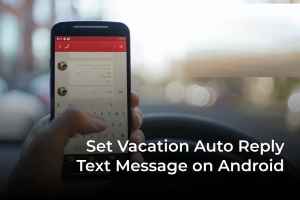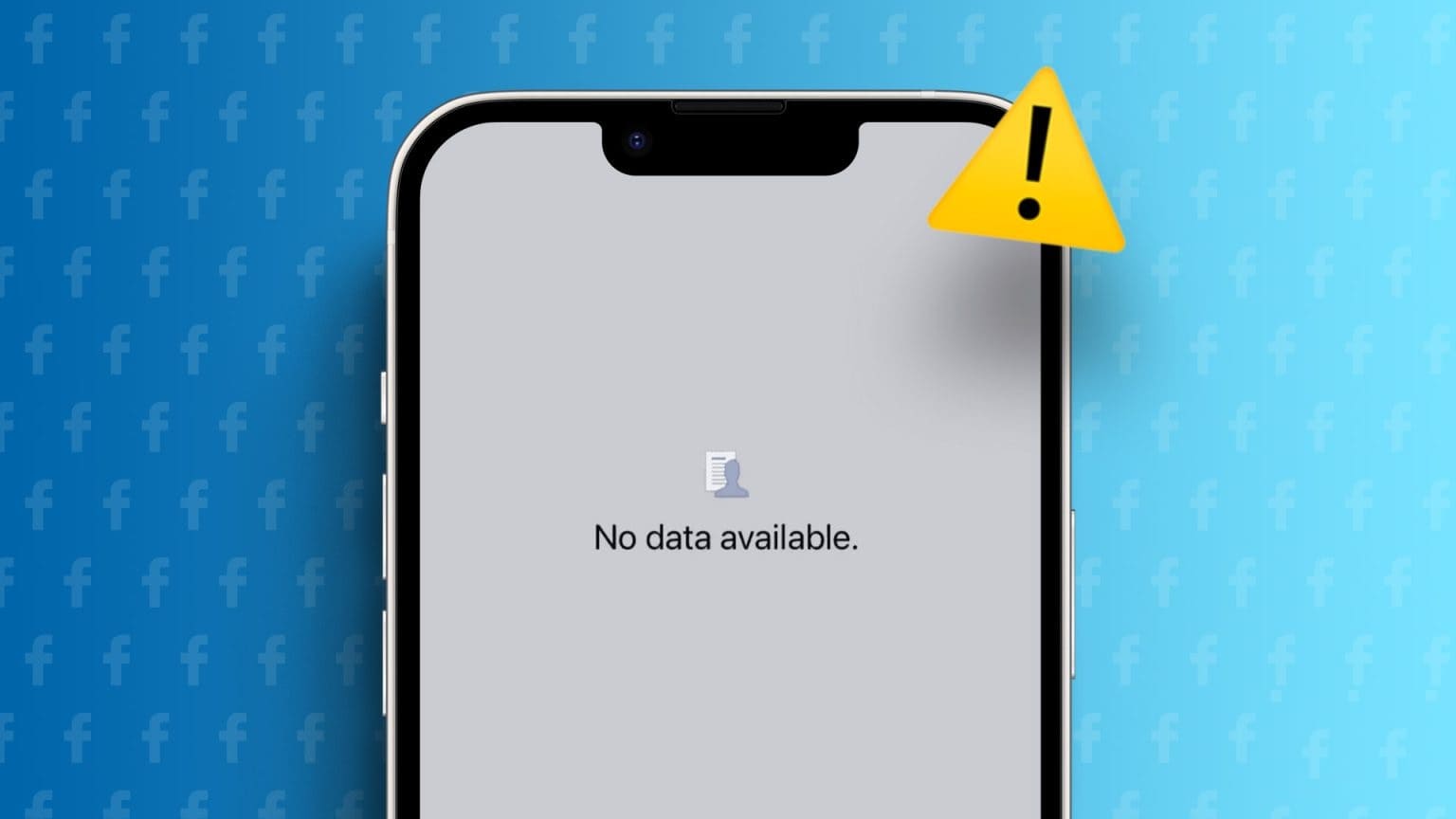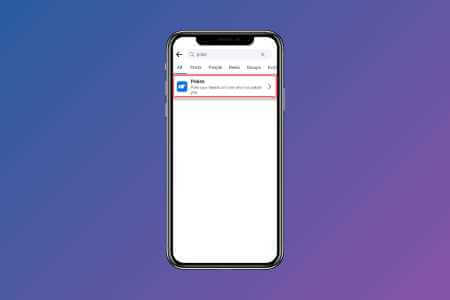Google quer padronizar mensagens RCS e MMS por meio do aplicativo Mensagens no Android. No entanto, a experiência de mensagens padrão não é tão intuitiva quanto você imagina. Às vezes, você pode ter problemas para enviar, receber ou até mesmo abrir mensagens de texto. Veja como corrigir o problema do aplicativo Android Messages que não está funcionando.
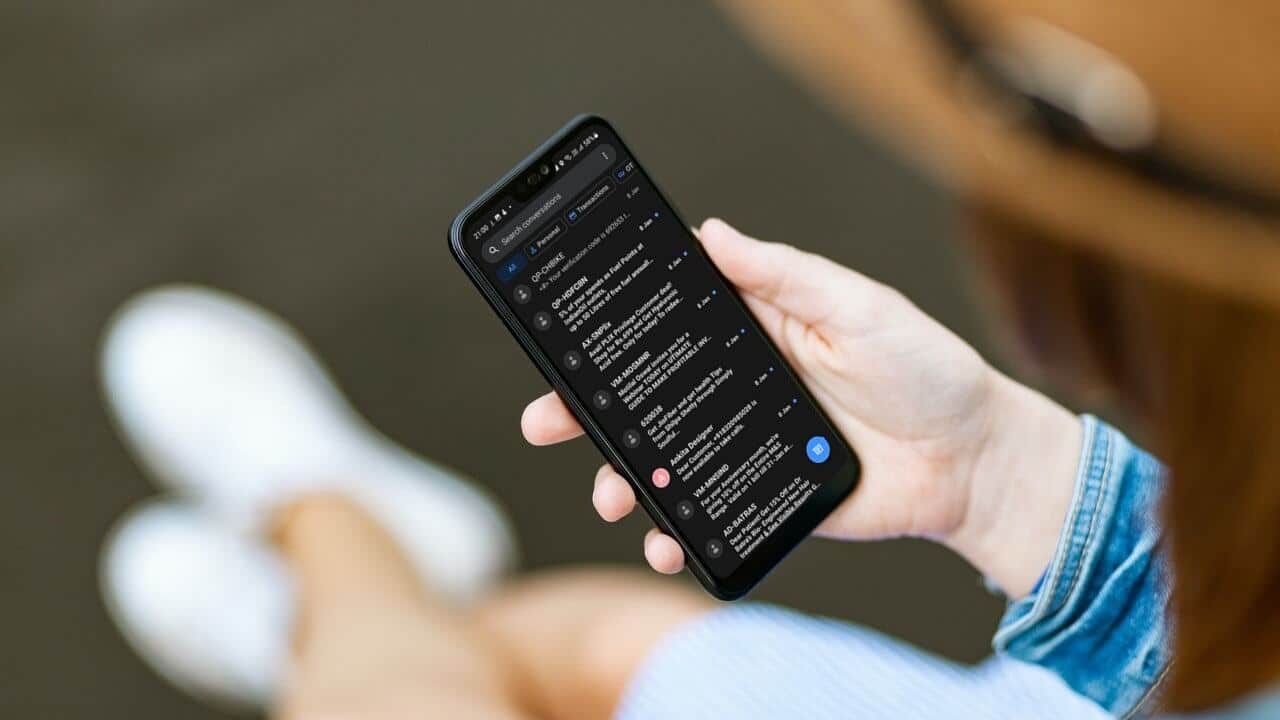
1. Verifique a conexão de rede
Se você estiver lidando com uma ou duas barras de rede em seu telefone, terá problemas para enviar ou receber novas mensagens do aplicativo Android Messages.
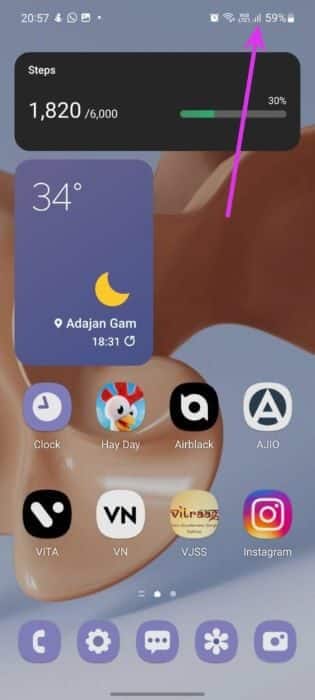
Para reiniciar a rede, você pode ativar o Modo Avião em seu telefone e desativá-lo após algum tempo. Verifique se você está obtendo cobertura total da rede.
Você também pode mudar de operadora se continuar recebendo baixa conexão de rede em sua área.
2. Defina Mensagens como o aplicativo padrão
Fabricantes de telefones como a Samsung enviam telefones com um aplicativo de mensagens diferente. A Play Store também está cheia de aplicativos de mensagens de terceiros. Você precisa selecionar Android Messages como aplicativo padrão para usá-lo sem nenhum problema.
Passo 1: Deslize para cima e desbloqueie gaveta de aplicativos.
Passo 2: Olhe para Aplicativo de configurações Com um símbolo de engrenagem familiar. abra.
Etapa 3: Role para baixo até Lista de aplicativos.
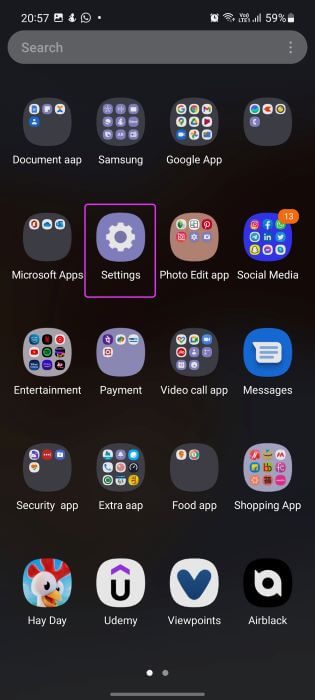
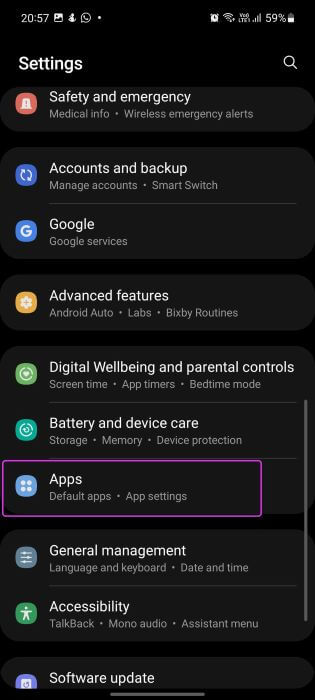
Passo 4: Localizar Escolha aplicativos padrão.
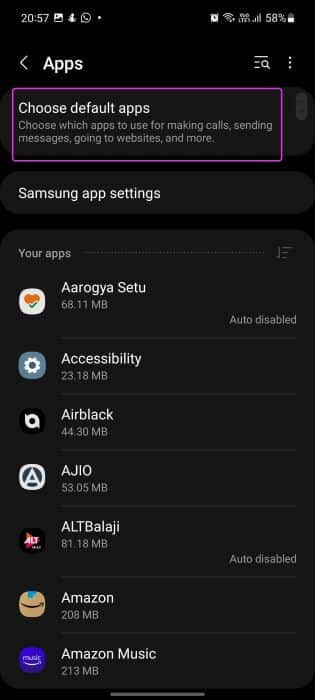
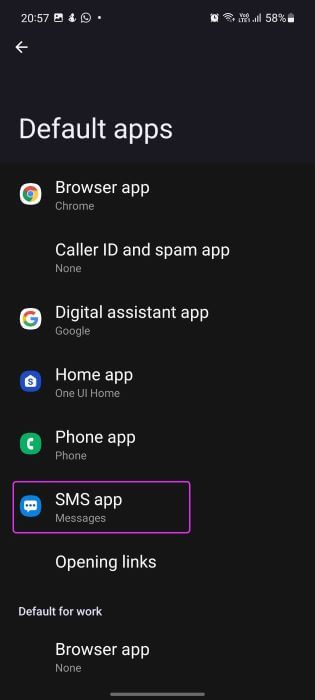
Passo 5: Clique em aplicativo SMS E definir Mensagens como aplicativo padrão.
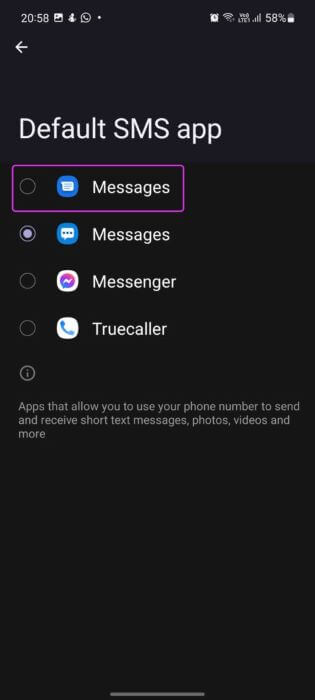
3. Reinicie o aplicativo Mensagens
Além de reiniciar o telefone, você pode optar por reiniciar apenas o aplicativo. Veja como reiniciar o aplicativo Mensagens.
Passo 1: Pressão longa Ícone do aplicativo de mensagens E definir Botão de informações do aplicativo.
Passo 2: Clique em forçar parada.
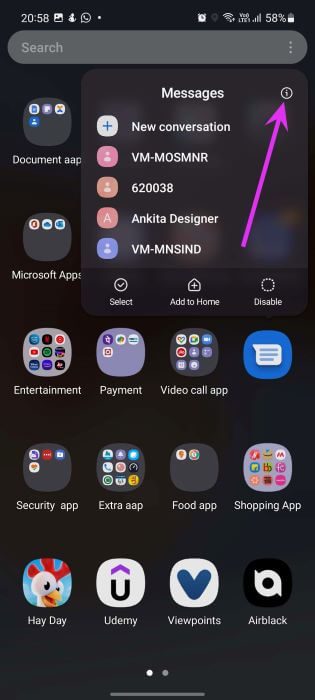
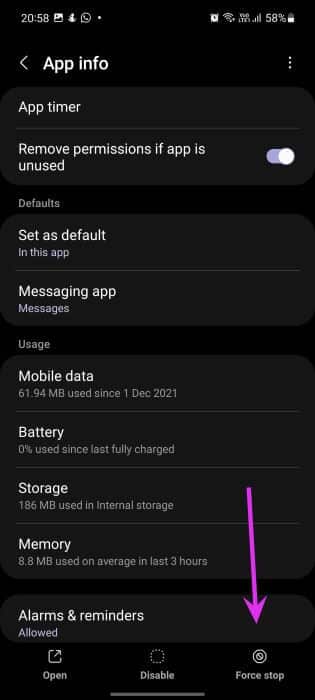
Abra o aplicativo Mensagens após alguns segundos.
4. Limpe o cache do aplicativo
Todos os aplicativos Android coletam dados de cache em segundo plano para melhorar o desempenho. Às vezes, dados de cache desatualizados podem levar a erros de aplicativos. Siga as etapas abaixo para limpar o cache de mensagens.
Passo 1: Pressão longa Ícone do aplicativo de mensagens E aberto Lista de informações do aplicativo.
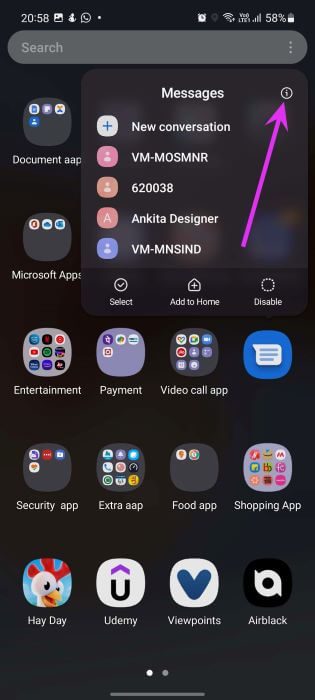
Passo 2: vamos para Lista de armazenamento E pressione Opção de limpar cache.
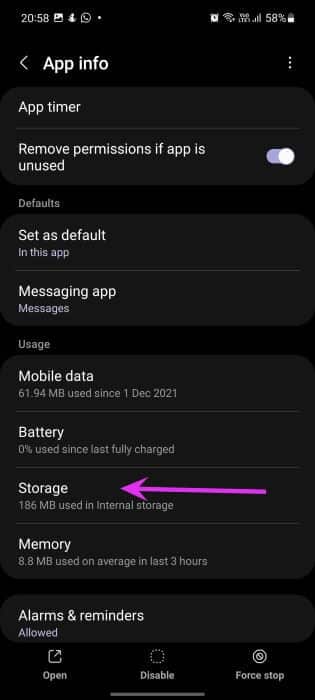
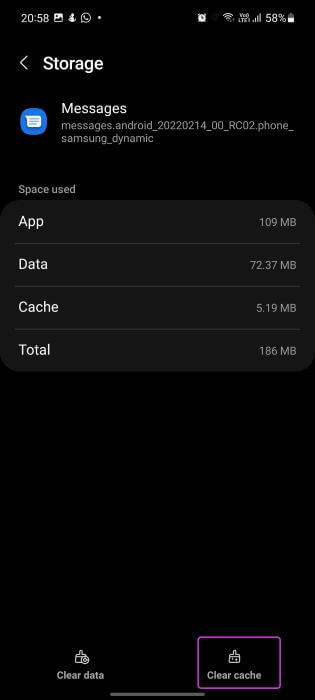
Abra o Android Messages e você deve começar a receber mensagens novamente.
5. Redefinir as configurações de rede
Modificar a configuração de rede errada pode causar problemas com o aplicativo Mensagens. Se você não tiver certeza sobre a configuração, é melhor redefinir as configurações de rede no Android. Vamos usá-lo.
Passo 1: Abrir Aplicativo de configurações No seu celular.
Passo 2: Olhe para Redefinir usando a barra de pesquisa e dê uma olhada rápida nos resultados da pesquisa.
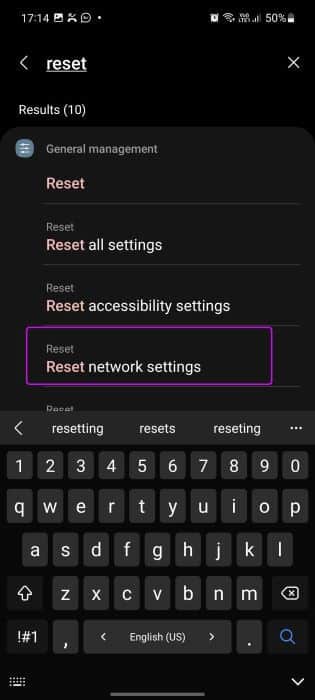
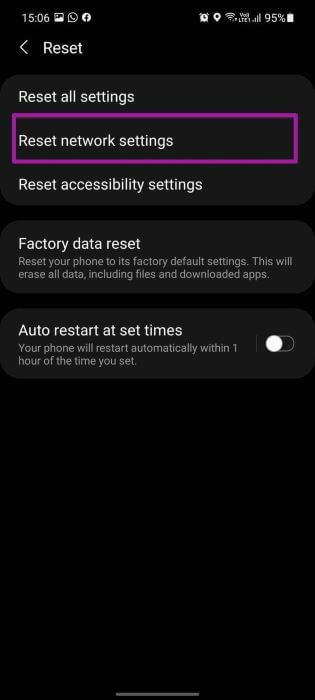
Etapa 3: Localizar Redefinir Ajustes de Rede Use a mesma opção da lista a seguir.
6. Atualize os serviços da operadora
Os serviços da operadora habilitam os serviços de chamada mais recentes e adicionam mais recursos no aplicativo Android Messages. Uma configuração desatualizada pode causar problemas com o aplicativo Mensagens no Android.
Passo 1: Abrir Loja de aplicativos do Google No seu celular.
Passo 2: Olhe para Serviços de Operadora E abra.
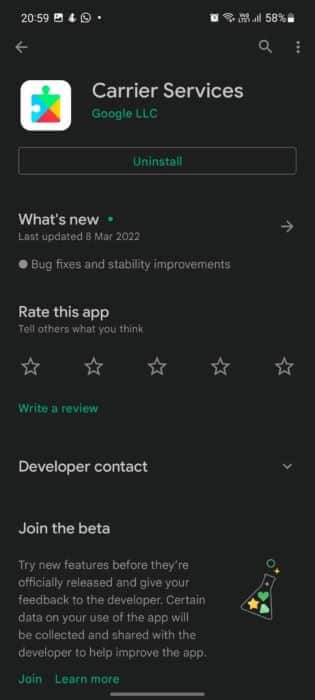
Atualize os serviços da operadora na lista a seguir.
7. ATUALIZAÇÃO DE MENSAGENS DO ANDROID
O Google distribui todas as atualizações de aplicativos por meio da Play Store. O aplicativo Android Messages pode não funcionar devido a uma compilação desatualizada.
Vá para a Play Store e procure por Mensagens. Acesse a página de informações de mensagens do Android e atualize o aplicativo para a versão mais recente.
8. Desinstale as atualizações mais recentes
No entanto, não é recomendável atualizar aplicativos essenciais como mensagens no primeiro dia. Às vezes, ele vem com erros indesejados. Se você perceber que as mensagens do Android não estão funcionando após a nova atualização, desinstale as atualizações mais recentes usando o truque abaixo.
Passo 1: Pressão longa Ícone de mensagens do Android E aberto Lista de informações do aplicativo.
Passo 2: Clique em O menu de três pontos No topo e selecione Desinstalar atualizações.
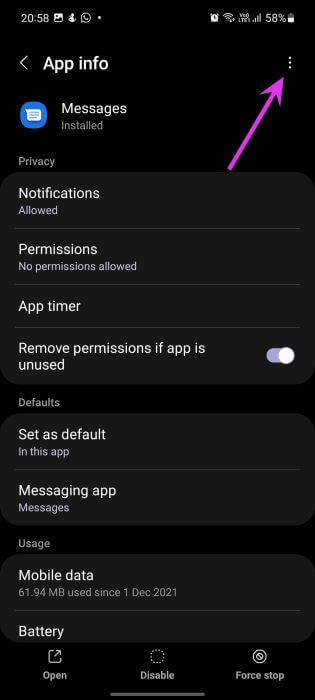
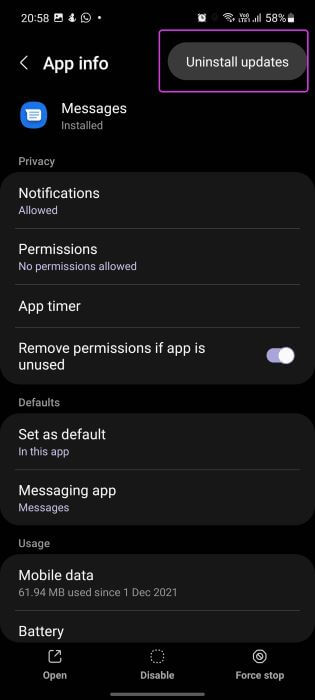
Confirme sua decisão e o sistema operacional redefinirá o aplicativo Mensagens para a versão de fábrica.
9. Reinsira seu cartão SIM
Google aconselha Reinsira o cartão SIM se ainda tiver problemas para se conectar às mensagens. Use a ferramenta de ejeção do SIM e remova o cartão SIM. Digite-o novamente e tente usar o aplicativo Mensagens novamente.
10. Verifique sua operadora
O aplicativo Android Messages padrão está totalmente integrado à sua operadora local. Se sua operadora estiver com problemas, você continuará tendo problemas com o Android Messages.
Visita Downdetector Encontre sua operadora local para confirmar o problema. Você também pode usar canais de mídia social como o Twitter para verificar o status.
GERENCIAR MENSAGENS NO ANDROID
As mensagens do Android que não funcionam podem levar a situações indesejadas. Você pode ficar esperando por uma senha de uso único ou outras mensagens importantes. Que truque funcionou para corrigir o problema de mensagens do Android que não funcionam? Compartilhe seus resultados nos comentários abaixo.